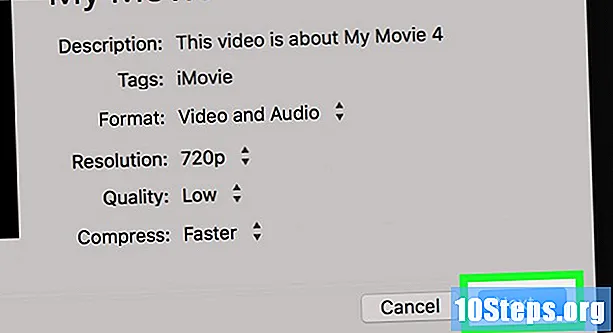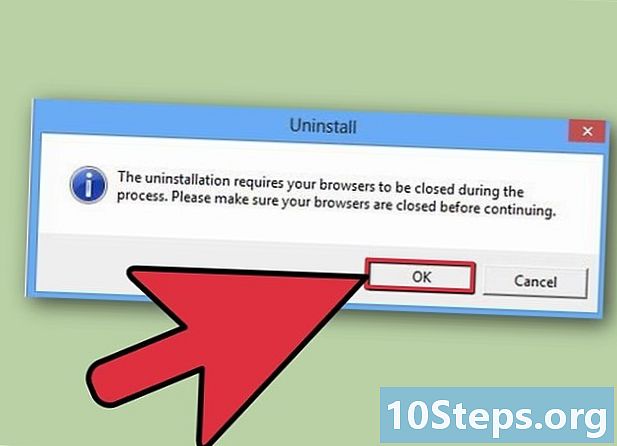
কন্টেন্ট
- পর্যায়ে
- পদ্ধতি 1 ফানমুড আনইনস্টল করুন
- পদ্ধতি 2 ওয়েব সেটিংস পুনরুদ্ধার করুন (ফায়ারফক্স / অরোরা)
- পদ্ধতি 3 ওয়েব সেটিংস পুনরুদ্ধার করুন (ইন্টারনেট এক্সপ্লোরার)
- পদ্ধতি 4 পুনরুদ্ধার ওয়েব সেটিংস (ক্রোম)
- পদ্ধতি 5 রেজিস্ট্রি এন্ট্রি মুছুন
যদি ফানমুডগুলি এর আকর্ষণটি হারাতে শুরু করে, আপনার সিস্টেম থেকে এটি সরাতে আপনার সমস্যা হতে পারে। এটিকে সমস্ত ব্রাউজার থেকে সম্পূর্ণ আনইনস্টল করতে এবং এমনকি আপনার কম্পিউটারের রেজিস্ট্রি থেকে এর এন্ট্রিগুলি সরাতে এই গাইড অনুসরণ করুন।
পর্যায়ে
পদ্ধতি 1 ফানমুড আনইনস্টল করুন
-
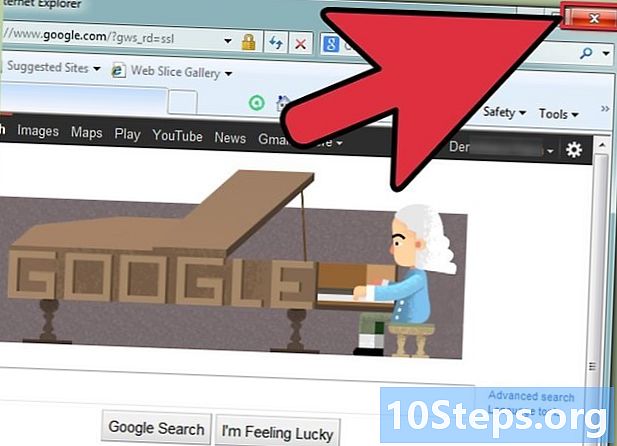
সমস্ত ব্রাউজার উইন্ডো বন্ধ করুন। আপনার কম্পিউটারের পটভূমিতে চলমান সমস্ত প্রোগ্রাম বন্ধ করুন। বর্তমানে যে কোনও প্রোগ্রাম যা ফানমুডগুলি চলছে তা বন্ধ করতে হবে। -

ইনস্টলড প্রোগ্রামগুলির তালিকা খুলুন Open শুরু ক্লিক করুন এবং নিয়ন্ত্রণ প্যানেল নির্বাচন করুন। উইন্ডোজ এক্সপি ব্যবহারকারীদের জন্য, সেটিংস নির্বাচন করুন এবং তারপরে নিয়ন্ত্রণ প্যানেল। প্রোগ্রামগুলি এবং বৈশিষ্ট্যগুলির ইউটিলিটি (উইন্ডোজ ভিস্তা, 7, 8) বা প্রোগ্রামগুলি যুক্ত / সরান সরঞ্জাম (উইন্ডোজ এক্সপি) খুলুন। -

ফানমুডগুলি সন্ধান করুন। তালিকাটি লোড করা শেষ হয়ে গেলে, ফানমুডস প্রোগ্রামটি দ্রুত খুঁজে পেতে আপনার কীবোর্ডের এফ কী টিপুন। প্রোগ্রামটি সরানো শুরু করতে আনইনস্টল / পরিবর্তন ক্লিক করুন। -
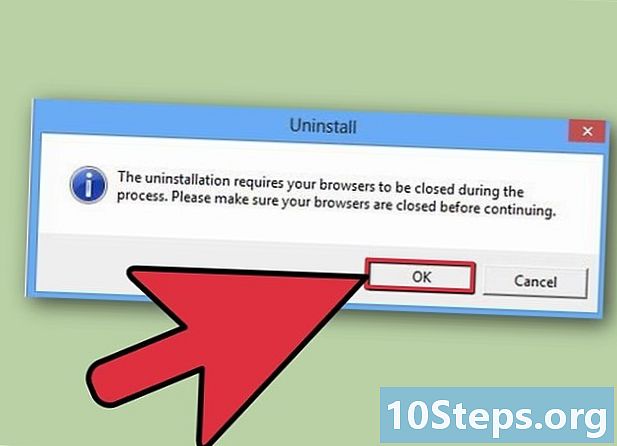
নিশ্চিত করুন আপনার ব্রাউজারগুলি আবার চালু হবে বলে আপনাকে জানাতে একটি উইন্ডো খোলা হবে। আনইনস্টল উইন্ডোতে হ্যাঁ বিকল্পটি নির্বাচন করুন। -

আপনার কম্পিউটার পুনরায় চালু করুন। আনইনস্টলেশন প্রক্রিয়াটি সম্পূর্ণ হয়ে গেলে, পরবর্তী পদক্ষেপে এগিয়ে যাওয়ার আগে আপনার কম্পিউটার পুনরায় চালু করুন।
পদ্ধতি 2 ওয়েব সেটিংস পুনরুদ্ধার করুন (ফায়ারফক্স / অরোরা)
-

ওরোরা বা ফায়ারফক্স খুলুন। উইন্ডোর উপরের বাম কোণে ফায়ারফক্স / অরোরা মেনু খুলুন। অ্যাড-অন বিকল্পটি ক্লিক করুন। অ্যাড-অন মেনু খুলবে। -

ফানমুডগুলি মুছুন। ফানমুডস এন্ট্রি হাইলাইট করুন এবং মুছুন অপশনটিতে ক্লিক করুন। আনইনস্টলেশন সম্পূর্ণ হয়ে গেলে, ফায়ারফক্স / অরোরা পুনরায় চালু করতে এখন পুনরায় চালু করুন বোতামটি ক্লিক করুন। -

আপনার পছন্দগুলি পুনরায় সেট করুন। ফায়ারফক্স / অরোরা মেনু খুলুন। সরাসরি এক্সটেনশনের আওতায় বিকল্পগুলিতে ক্লিক করুন। জেনারেল ট্যাবে, ফানমুডস হোম পৃষ্ঠাটি সরাতে ডিফল্ট পুনরুদ্ধার ক্লিক করুন। পরিবর্তনগুলি প্রয়োগ করতে ওকে টিপুন। -

উইন্ডোর উপরের ডানদিকে কোণে অনুসন্ধান বারের বাম দিকে আইকনটি ক্লিক করুন। তালিকার নীচে অনুসন্ধান ইঞ্জিনগুলি পরিচালনা করুন বিকল্পটি নির্বাচন করুন। তালিকা থেকে ফানমুডগুলি নির্বাচন করুন এবং সরান ক্লিক করুন। আপনার পরিবর্তনগুলি সংরক্ষণ করতে ওকে টিপুন।
পদ্ধতি 3 ওয়েব সেটিংস পুনরুদ্ধার করুন (ইন্টারনেট এক্সপ্লোরার)
-

ওপেন ইন্টারনেট এক্সপ্লোরার। ব্রাউজারের উপরের ডানদিকে কোণায় সেটিংস বোতামটি ক্লিক করুন। অ্যাড-অন পরিচালনা করুন নির্বাচন করুন। -

ফানমুডগুলির সন্ধানে প্রতিটি বিভাগের মাধ্যমে ব্রাউজ করুন। তালিকাগুলি পরিবর্তন করতে উপরের ড্রপ ডাউন মেনুটি ব্যবহার করুন। প্রতিটি ফানমুড এন্ট্রি অবশ্যই উইন্ডোর নীচে বাম কোণে (সেটিংসের নীচে) অক্ষম থাকাতে সেট করতে হবে। -

আপনার হোম পৃষ্ঠা এবং আপনার ডিফল্ট অনুসন্ধান ইঞ্জিনটি পুনরায় সেট করুন। সেটিংস মেনু খুলুন। ইন্টারনেট বিকল্প নির্বাচন করুন। সাধারণ ট্যাবে আপনার হোম পৃষ্ঠাটি পুনরায় সেট করতে "ডিফল্ট সেটিংস ব্যবহার করুন" বোতামটি ক্লিক করুন। সাধারণ ট্যাবের অনুসন্ধান বিভাগে, সেটিংস বোতামটি ক্লিক করুন। তালিকা থেকে ফানমুডগুলি সরান এবং আপনার পছন্দসই অনুসন্ধান ইঞ্জিনটিকে ডিফল্ট হিসাবে সেট করুন।
পদ্ধতি 4 পুনরুদ্ধার ওয়েব সেটিংস (ক্রোম)
-

ক্রোম খুলুন। উপরের ডানদিকে কোণায় মেনু বোতামটি ক্লিক করুন। এটিতে তিনটি অনুভূমিক বার সহ একটি স্কোয়ার বোতাম। মেনুতে সেটিংস নির্বাচন করুন। এটি আপনার ব্রাউজার সেটিংস সহ ব্রাউজারে একটি নতুন ট্যাব খুলবে। -

এক্সটেনশনগুলিতে ক্লিক করুন। এটি সেটিংস মেনুর বাম দিকে অবস্থিত। আপনার ব্রাউজারে ইনস্টল করা সমস্ত এক্সটেনশনের একটি তালিকা উপস্থিত হবে। ফানমুডগুলি সন্ধান করুন এবং প্রবেশের বাম প্রান্তে ট্র্যাশ আইকনে ক্লিক করুন। এটি ব্রাউজার থেকে ফানমুডগুলি আনইনস্টল করবে। -

আপনার ডিফল্ট অনুসন্ধান ইঞ্জিনটি পুনরায় সেট করুন। বাম ফ্রেমের সেটিংস মেনুতে ক্লিক করুন। অনুসন্ধানের অধীনে, "অনুসন্ধান ইঞ্জিনগুলি পরিচালনা করুন" নির্বাচন করুন। আপনি কোনও ফানমুডস এন্ট্রি না পাওয়া পর্যন্ত নীচে স্ক্রোল করুন। প্রবেশের উপরে মাউস কার্সারটি রাখুন এবং প্রবেশের ডান প্রান্তে এক্স বোতামটি ক্লিক করুন। কাজ শেষ হয়ে গেলে ক্লিক করুন। -

আপনার হোম পৃষ্ঠাটি পুনরায় সেট করুন। সেটিংস মেনুতে, "স্টার্টআপ" বিভাগটি সন্ধান করুন। "একটি নির্দিষ্ট পৃষ্ঠা বা পৃষ্ঠাগুলির সেট খুলুন" বিকল্পের পাশে, পৃষ্ঠা সেট লিঙ্কটি ক্লিক করুন। তালিকা থেকে ফানমুডগুলি মুছুন এবং আপনার পছন্দসই হোমপৃষ্ঠা যুক্ত করুন।
পদ্ধতি 5 রেজিস্ট্রি এন্ট্রি মুছুন
-

আপনার রেজিস্ট্রি সম্পাদক খুলুন। উইন্ডোজ কীভাবে কাজ করে তা রেজিস্ট্রি নিয়ন্ত্রণ করে। রেজিস্ট্রি এন্ট্রি পরিচালনা করার সময় খুব সতর্কতা অবলম্বন করুন, কারণ অনুপযুক্ত হ্যান্ডলিং আপনার সিস্টেমকে ব্যবহারযোগ্য না করে দিতে পারে। আপনি উপরে বর্ণিত পদক্ষেপগুলি শেষ না করা পর্যন্ত এই পদক্ষেপগুলি সম্পাদন করবেন না।- স্টার্ট মেনুতে ক্লিক করুন এবং অনুসন্ধান বাক্সে "রিজেডিট" টাইপ করুন। প্রোগ্রামগুলির তালিকা থেকে রিজেডিট নির্বাচন করুন।
-

ফানমুডগুলির প্রবেশগুলিতে অ্যাক্সেস করুন। রেজিডির বাম ফ্রেমে ডিরেক্টরি গাছ রয়েছে। আপনি HKEY_LOCAL_MACHINE ফোল্ডার না পাওয়া পর্যন্ত উপরে বা নীচে স্ক্রোল করুন। এই ফোল্ডারে, একটি সফ্টওয়্যার ফোল্ডার থাকা উচিত। সফ্টওয়্যার ফোল্ডারটি খুলুন, তারপরে ক্লাস ফোল্ডার, তারপরে অ্যাপিড। নিম্নলিখিত এন্ট্রি মুছুন:- HKEY_LOCAL_MACHINE SOFTWARE ক্লাস আইডি esrv। EXE এর
- HKEY_LOCAL_MACHINE SOFTWARE ক্লাস আইডি সহচর। ডিএলএল
- HKEY_LOCAL_MACHINE SOFTWARE ক্লাস আইডি escortApp। ডিএলএল
- HKEY_LOCAL_MACHINE SOFTWARE ক্লাস আইডি escortEng। ডিএলএল
- HKEY_LOCAL_MACHINE SOFTWARE ক্লাস আইডি escorTlbr। ডিএলএল
-

রিজেডিট প্রস্থান করুন এবং পুনরায় আরম্ভ করুন। আপনার কম্পিউটারটি আবার চালু হয়ে গেলে, ফানমুডগুলির সমস্ত চিহ্নগুলি শেষ হয়ে যেতে হবে।